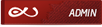- Kayıt
- 20 Haziran 2007
- Mesajlar
- 7.709
- Beğeniler
- 0

!!! Filezilla Kullanımı !!!
Kurulum
1.Adım
FTP ye dosyalarınızı yükleyebilmek için bir FTP Client programına gerekmektedir.
Bu işlem için SadeceHosting size GNU/GPL bir yazlımı olan FileZilla adlı programı öneriyor. Söz konusu programı bu linke tıklayarak bilgisayarınıza indirebilirsiniz. Kurulum adımları sırası ile şu şekilde gitmektedir. Yüklemenin ilk adımı olarak Programın hangi dil de kurulmasını istiyorsak seçiyoruz ve OK butonuna basıyoruz.
- Resim Silinmiş.
2.Adım
Lisans sözleşmesi (GNU/GPL) sözleşmesinin kabul ediyorsanız I Agree butonuna basarak kuruluma devam edebiliriz.
- Resim Silinmiş.
3.Adım
Yükleme tipini seçtiğimiz bu ekranda Standart dosyalar bize yeterli olacaktır. Eğer ekstradan özelliklerin mouse ile üzerine gelerek açıklamalarına ulaşabilirsiniz. Next butonuna tıklayarak devam ediyoruz.
- Resim Silinmiş.
4.Adım
Programın kurulucağı dizin kısmını varsayılan buradan seçebiliyoruz fakat Windows ta programlar standart olarak Program Files dizinine kurulur. Buraya kurulması diskinizin düzeni açısından daha mantıklıdır. Next butonuna tıklayarak devam ediyoruz.
- Resim Silinmiş.
5.Adım
Sıradaki adımda programınızın Başlat menüsündeki yerini belirliyoruz. Eğer belli bir gruplandırma yapıyorsanız örneğin gerekli alana Web Araçları\Ftp Programı şeklinde de yazabilirsiniz. Eğer Do not create shortcuts kutucuğunu seçerseniz Başlat menüsüne herhangi bir kısayol oluşturulmaz.
- Resim Silinmiş.
6.Adım
Bu adımda programımızla ilgili birkaç önemli ayarı yapacağız.
Use secure mode
Do not use secure mod
Bu seçeneklerden "Use secure mode" seçeneğiniz umuma açık, birden fazla kişinin kullandığı bilgisayarlar için kullanılması gereken seçenektir. Bu seçenek seçildiği takdirde şifreleriniz kesinlikle kayıt edilmez.
- Resim Silinmiş.
7.Adım
Eğer kişisel bir bilgisayara kurulum yapıyorsak "Do not use secure mode" seçeneğini kullanamamızda bir sakınca bulunmamaktadır.Her FTP bağlantısı sırasında şifre sorması yerine bu seçeneği seçersek bir kere girdiğimiz şifre otomatik olarak kayıt edilir.
Use XML file
use registry
Bu seçenekte kayıt edeceğimiz FTP sitelerininin ve şifrelerinin nereye kayıt edileceğini belirler.
- Resim Silinmiş.
8.Adım
Eğer "Use XML file" seçeneğini seçersek FileZilla kurulduğu klasörün hedefin altında bilşgileri FileZilla.xml adında bir XML dosyasında tutar. "use registry" seçeneğini seçersek Windows'un kayıt alanı olan Windows Registry'ye kayıt eder.
XML dosyasını kullanmak bize avantaj sağlamkaktadır. Eğer ayarlarımızı başka bir makineye aktarmak istiyorsak sadece FileZilla.xml i diğer makinede FileZilla'nın yüklü olduğu klasöre aktarmak yeterli olacaktır.
- Resim Silinmiş.
9.Adım
Kurulum işlemi artık tamamlanmıştır. Close butonuna basarak kurulumu tamamlayabilirsiniz.
- Resim Silinmiş.
Kullanım
1.Adım
FileZillayı açtıktan sonra karşımıza gelen ekranı kısaca tanıyalım;
1. Bilgisayarımızda bulunan sürücü ve klasörlerin ağaç görüntüsüdür
2. Bölümde seçili olan klasörün içeriğini gösteren sekme
3. FTP sunucudaki klasörlerin ağaç görüntüsü
4. Aktif dosya indirme ve yükleme durumlarını gösteren pencere
- Resim Silinmiş.
2.Adım
FTP ye bağlanabilmek için önce FTP bilgilerimizi programa kayıt etmemiz gerekmektedir. Bunun için kırmızı ile işaretlenmiş butona basarak site manager'ı açmanız gerekmektedir.
- Resim Silinmiş.
3.Adım
New Site butonuna tıklıyoruz.
- Resim Silinmiş.
4.Adım
1.New Site butonuna tıkladıktan sonra New FTP site ibaresi belirir. Buraya hatırlatıcı bir isim yazmamız yeterlidir.
2.Sitemizin ftp adresini* (ör; ftp.benimsitem.com) yazmalıyız.
3.Kullanıcı adı ve şifremizi kullanabilmek için Normal seçeneğini seçmeliyiz.
4.FTP kullanıcı adını* girmeliyiz
5.FTP şifresini* girmeliyiz.
- Resim Silinmiş.
5.Adım
6.Son adım olarak artık FTP bilgilerinin kayıt edilmesi ve FTP sunucumuza bağlana bilmemiz için Connect butonuna basmamız yeterli olacaktır.
(* : Bu bilgiler hesap açılış bilgileri ile birlikte gönderilmektedir. )
- Resim Silinmiş.
6.Adım
FTP sunucumuza bağlandıktan sonra görüntü bu şekilde olacaktır. FTP nizde yer alan klasörlerin görevi kısaca şöyledir.
1. db (*) Veri tabanı dosyalarınız için gerekli klasör.
2. http Yayınlanacak web dosyalarınızın klasörü
3. https SSL ile birlikte kullanılan güvenli web dosyalarınızın klasörü
4. logs Web Sunucunuzun (**) tutmuş olduğu logların klasörü
5. tmp (***) Geçici dosyalarınızın tutulduğu klasör
- Resim Silinmiş.
7.Adım
(*) : Yalnızca Windows Sunucularda
(**) : Apache/IIS in tutmuş olduğu loglardır. Analiz edilmeden son kullanıcı için bir anlam ifade etmez analiz edilmiş halleri http/logs içerisinde bulunmaktadır.
(***) : Yalnızca Linux Sunucularda
Sıradaki adımda programınızın Başlat menüsündeki yerini belirliyoruz. Eğer belli bir gruplandırma yapıyorsanız örneğin gerekli alana Web Araçları\Ftp Programı şeklinde de yazabilirsiniz. Eğer Do not create shortcuts kutucuğunu seçerseniz Başlat'ta herhangi bir kısayol oluşturulmaz.
- Resim Silinmiş.
8.Adım
http klasörüne girerek sistemimiz tarafından otomatik olarak yaratılan index.html dosyasını silip, yerine 1. alandan seçtiğiniz dosyalarınızı 2. alana sürüklenemeniz yeterli olacaktır. Aşağıdaki durum barında bütün işlemler bittiğinde artık siteniz yüklenmiş ve kullanılmaya hazırdır.
- Resim Silinmiş.
Son düzenleme yönetici tarafından yapıldı: